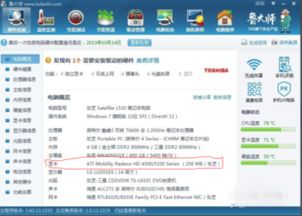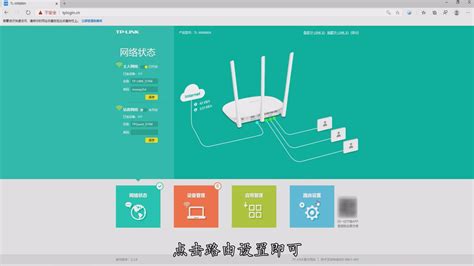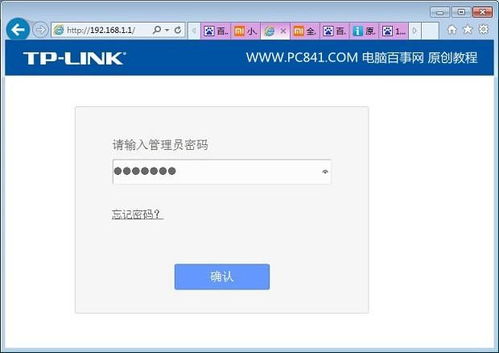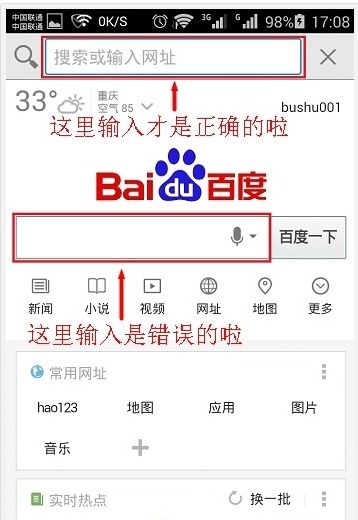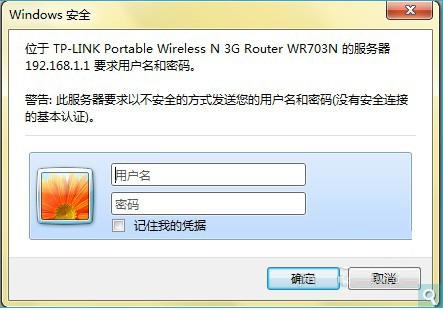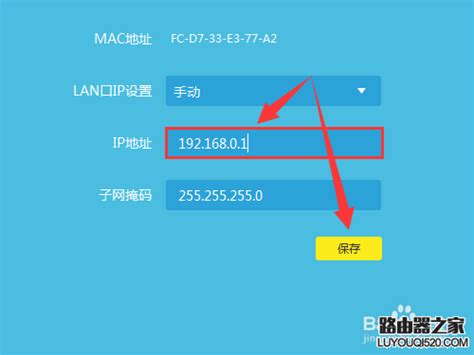如何轻松配置MikroTik路由器?一键获取配置秘籍!
MikroTik配置入门与实践

MikroTik路由器以其强大的功能和灵活的配置选项,赢得了众多用户的喜爱。无论是家庭网络、小型企业还是大型网络架构,MikroTik都能提供高效、稳定的网络解决方案。本文将详细介绍MikroTik的基本配置步骤以及一些实用的高级配置技巧,帮助用户更好地理解和使用这款路由器。

一、初始设置

1. 登录WebFig界面
首次接触MikroTik路由器时,用户需要通过浏览器访问其WebFig界面。这通常是在路由器连接上电源并连接到网络后,通过默认IP地址(如192.168.88.1)来实现的。在浏览器中输入该IP地址,即可进入登录页面。默认的用户名和密码通常是admin,用户应在首次登录后立即更改密码以提高安全性。
2. 设置基本网络信息
登录后,用户应首先设置基本网络信息,包括网络名称(SSID)、密码、频段等。这些信息对于建立安全的无线网络连接至关重要。用户可以根据自己的需求选择合适的加密方式,如WPA2或WPA3,以确保网络的安全性。
3. 更新固件
在进行任何配置之前,强烈建议用户检查并更新路由器的固件。固件更新可以修复已知漏洞,提高性能,并可能引入新功能。用户可以在MikroTik的官方网站上找到最新的固件版本,并按照说明进行更新。
二、配置网络接口
1. 添加新接口
MikroTik路由器支持多种网络接口,包括有线、无线和虚拟接口。用户可以根据自己的需求添加和配置这些接口。在WebFig界面中,选择“Interfaces”菜单,然后点击“+”按钮添加新接口。选择适当的接口类型(如ether-x、wlan-x等),并根据实际情况设置接口参数。
2. 配置桥接
桥接是将多个物理或虚拟接口连接成一个逻辑接口的过程。这对于实现无缝网络覆盖、简化网络管理非常有用。用户可以在“Interfaces”菜单下找到“Bridges”选项,并添加新的桥接。然后,将需要桥接的接口添加到桥接组中。
3. 设置防火墙规则
MikroTik路由器具有强大的防火墙功能,用户可以通过配置防火墙规则来控制网络流量。在“Firewall”菜单下,用户可以添加、编辑和删除防火墙规则。这些规则可以基于源地址、目标地址、端口号、协议类型等多个条件进行匹配和过滤。
三、路由与NAT配置
1. 配置静态路由
静态路由是手动设置的路由条目,用于指定数据包在网络中的传输路径。用户可以在“IP”菜单下找到“Routes”选项,并添加新的静态路由。设置时,需要指定目标网络、下一跳地址和接口等参数。
2. 配置NAT
NAT(网络地址转换)是实现多个设备共享一个公网IP地址的关键技术。在MikroTik路由器中,用户可以在“IP”菜单下找到“Firewall”选项,并配置NAT规则。常见的NAT类型包括源NAT(用于修改出站数据包的源地址)和目的NAT(用于修改入站数据包的目的地址)。
3. 设置DNS
DNS(域名系统)是将域名解析为IP地址的服务。用户可以在MikroTik路由器中配置DNS服务器,以便网络中的设备能够正确解析域名。在“IP”菜单下找到“DNS”选项,并添加新的DNS服务器地址。
四、无线配置
1. 设置无线频段和模式
MikroTik路由器支持多种无线频段和模式,用户可以根据自己的需求选择合适的配置。在“Wireless”菜单下,用户可以找到“Interfaces”选项,并配置无线接口的频段(如2.4GHz或5GHz)、模式(如b/g/n或ac)等参数。
2. 配置无线安全
无线安全是保护无线网络免受未经授权访问的关键。用户可以在“Wireless”菜单下找到“Security Profiles”选项,并添加新的安全配置文件。设置时,需要选择适当的加密方式(如WPA2或WPA3)、密钥类型(如TKIP或AES)以及密码等参数。
3. 优化无线性能
为了获得最佳的无线性能,用户可以对无线接口进行调优。这包括调整发射功率、设置信道宽度、启用或禁用某些无线功能等。在“Wireless”菜单下,用户可以找到相关的配置选项,并根据实际情况进行调整。
五、监控与诊断
1. 查看系统日志
系统日志是记录路由器运行状态和错误信息的重要工具。用户可以在“System”菜单下找到“Logs”选项,并查看实时日志或历史日志。通过分析日志信息,用户可以及时发现和解决网络问题。
2. 监控网络流量
MikroTik路由器提供了强大的网络流量监控功能。用户可以在“IP”菜单下找到“Traffic Flows”选项,并配置流量监控规则。这些规则可以基于源地址、目标地址、协议类型等条件进行匹配和统计。通过监控网络流量,用户可以了解网络的使用情况,并优化网络性能。
3. 使用诊断工具
MikroTik路由器内置了多种诊断工具,如ping、traceroute、nslookup等。这些工具可以帮助用户诊断网络连接问题,定位故障点。用户可以在“Tools”菜单下找到这些工具,并根据需要进行使用。
六、备份与恢复
1. 备份配置
定期备份路由器的配置是非常重要的,以防万一出现配置丢失或损坏的情况。用户可以在“System”菜单下找到“Backups”选项,并创建新的备份文件。这些备份文件可以保存在路由器上或导出到外部存储设备。
2. 恢复配置
如果路由器出现配置丢失或损坏的情况,用户可以使用之前备份的配置文件进行恢复。在“System”菜单下找到“Backups”选项,并选择要恢复的备份文件。然后,按照提示完成恢复操作。
通过以上步骤,用户可以完成MikroTik路由器的基本配置和高级配置。当然,这只是冰山一角,MikroTik路由器还提供了更多高级功能和配置选项,如VPN、负载均衡、多WAN口等。用户可以根据自己的需求进一步探索和学习。希望这篇文章能帮助您更好地理解和使用MikroTik路由器,享受更加高效、稳定的网络体验。
- 上一篇: 英雄联盟:打造复仇焰魂的毁灭性出装指南
- 下一篇: 轻松设置旅行青蛙为中文版
-
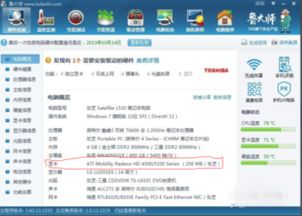 轻松解锁:电脑显卡配置一键查看秘籍新闻资讯11-12
轻松解锁:电脑显卡配置一键查看秘籍新闻资讯11-12 -
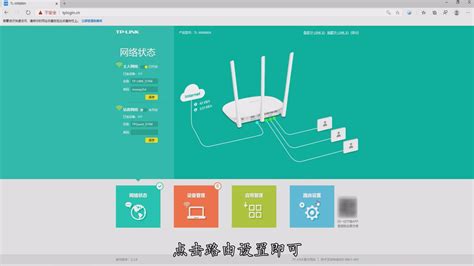 想知道TP-LINK无线路由器如何轻松管理与设置?揭秘通用网址,一键直达配置中心!新闻资讯10-29
想知道TP-LINK无线路由器如何轻松管理与设置?揭秘通用网址,一键直达配置中心!新闻资讯10-29 -
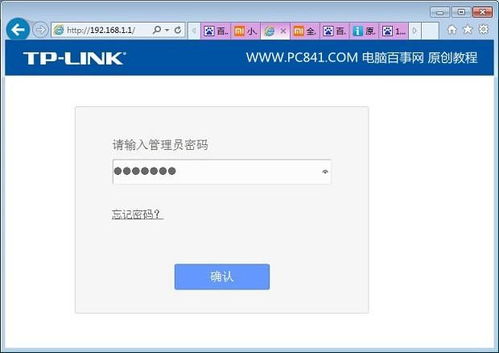 想知道如何进入192.168.1.1路由器设置?一键直达登录入口!新闻资讯10-17
想知道如何进入192.168.1.1路由器设置?一键直达登录入口!新闻资讯10-17 -
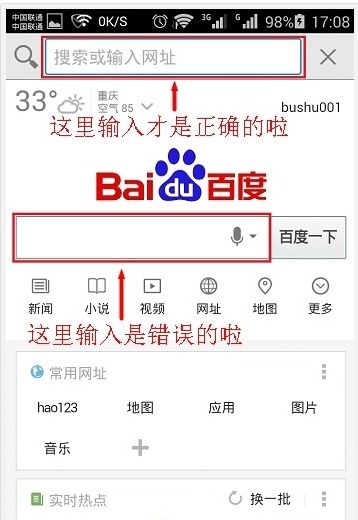 一键解锁!用手机轻松设置192.168.1.1登录入口,轻松驾驭路由器新闻资讯10-21
一键解锁!用手机轻松设置192.168.1.1登录入口,轻松驾驭路由器新闻资讯10-21 -
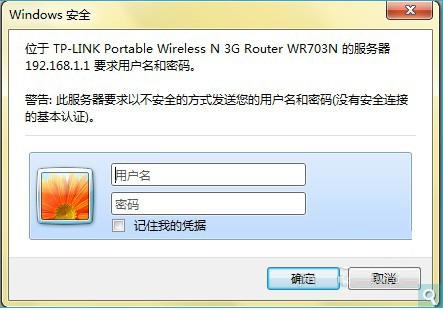 如何访问无线路由器配置界面新闻资讯07-09
如何访问无线路由器配置界面新闻资讯07-09 -
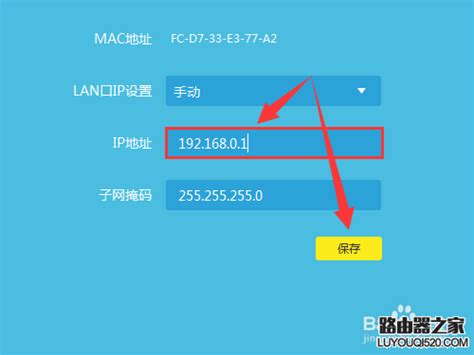 一键解锁:轻松掌握登陆192.168.1.1路由器的秘密步骤新闻资讯10-21
一键解锁:轻松掌握登陆192.168.1.1路由器的秘密步骤新闻资讯10-21